Temas Relacionados
3 Métodos de eliminar el virus de acceso directo en Windows 11/10/8/7
El virus de acceso directo es un virus informático compartido que oculta sus archivos y los reemplaza por accesos directos con el mismo nombre de archivo. Al hacer clic en los accesos directos, el virus se replica a sí mismo e infecta aún más su disco duro. Cuando el ordenador, la partición del disco duro o la unidad USB se ven afectados por el virus de los accesos directos, todos los archivos se convierten en accesos directos y los datos reales son inaccesibles. El virus de los accesos directos suele entrar en la unidad a través de la ejecución de un archivo .exe que contenía el virus o mediante el uso de una unidad flash en varios equipos.
Para eliminar virus de acceso directo de PC con Windows o de USB/Pendrive:
- 1. Eliminar virus de acceso directo con CMD
- 2. Quitar virus de acceso directo desde Registro
- 3. Eliminar virus de acceso directo usando un software Antivirus
Si tienes una infección por el virus del acceso directo, considera la posibilidad de leer las soluciones detalladas que aparecen a continuación para deshacerte del virus con o sin el eliminador de virus de acceso directo. Echa un vistazo a la siguiente tabla para ver las opciones disponibles.
| Comparación | CMD (Recomendación) | Registro (Opcional) | Software antivirus (Opcional) |
|---|---|---|---|
| Disponibilidad | Dispositivos externos e internos | Ordenadores y portátiles | Escanea y elimina los archivos infectados en el PC. |
| Seguridad de datos | Ten cuidado. (Un uso inadecuado provocará la pérdida de datos). | Una operación incorrecta provocará el mal funcionamiento de los programas o del ordenador. | Garantizado |
| Fácil de usar | Sí | No | Sí |
| Gratis o de pago | Gratis | Gratis | Gratis/de pago |
Método 1. Limpiar y eliminar el virus de acceso directo de USB/PC con CMD
Se aplica a los dispositivos externos e internos
Si sus dispositivos externos como la unidad flash USB, Pendrive, disco duro externo o la tarjeta de memoria SD están infectados con un virus de acceso directo, debe eliminar el virus inmediatamente. La infección se propaga cada vez que conectas el dispositivo externo a un PC o portátil con Windows.
Siga los pasos que se indican a continuación para eliminar virus de acceso directo con Símbolo del sistema.
- Advertencia:
- Tenga cuidado al utilizar la línea de comandos CMD para resolver su problema. El uso inadecuado de CMD puede provocar daños graves en su sistema.
Paso 1. Conecta el disco duro externo como USB/Pendrive al PC y haz clic con el botón derecho del ratón en "Inicio", selecciona "Buscar".
Paso 2. Escribe Símbolo del sistema en el cuadro de búsqueda y haz clic en Símbolo del sistema para que aparezca. Inicia sesión con tu cuenta de administrador y tu contraseña si el sistema te lo pide.
Paso 3. Escribe la letra de tu unidad, escribe dos puntos y pulsa Intro/Enter. Por ejemplo, si la letra de tu unidad USB o disco duro es H, escribe H: y pulsa Intro/Enter.
Paso 4. Escribe del *.lnk y pulsa Intro/Enter.
Paso 5. Escribe attrib -s - r -h *.* /s /d /l y pulsa Intro/Enter.
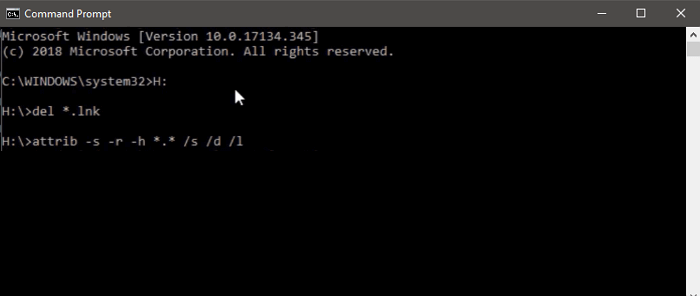
Si esto no funcionó, es probable que esté infectado por otro virus. Sustituya el .lnk por otra extensión de virus como *.exe para eliminar estos virus sospechosos.
| Comando | Significado |
|---|---|
| -s | elimina el estado de "archivo de sistema" de todos los archivos y carpetas que coinciden. |
| -r | elimina el estado de "sólo lectura" de todos los archivos y carpetas que coinciden. |
| -h | elimina el estado "oculto" de todos los archivos y carpetas que coinciden. |
| /s | hace que el comando se aplique recursivamente a todos los archivos y carpetas del directorio actual y a todos los subdirectorios, básicamente a todo el dispositivo en este caso. |
| /d | hace que el comando se aplique también a las carpetas (típicamente atribuye sólo manejos de archivos). |
| *.* | significa que todos los nombres de archivos y carpetas deben considerarse iguales. |
Método 2. Eliminar/quitar el virus de acceso directo desde Registro
Se aplica a ordenadores y portátiles
Este método elimina las claves sospechosas que pueden estar relacionadas con el virus de acceso directo en tu PC.
- Nota:
- Borrar las claves erróneas en el Editor del Registro puede causar graves resultados, incluyendo problemas de mal funcionamiento en los programas o en parte de las características de la computadora. Tenga cuidado si va a eliminar claves.
Pasos para eliminar virus de acceso directo con el Registro:
Paso 1. Pulsa las teclas Windows + R, escribe: regedit, y pulsa Enter.
Paso 2. En el Editor del Registro, ve a HKEY_CURRENT_USER > Software > Microsoft > Windows > CurrentVersion > Run.
Paso 3. Busca claves sospechosas como odwcamszas, WXXKYz, ZGFYszaas, OUzzckky y elimínalas.
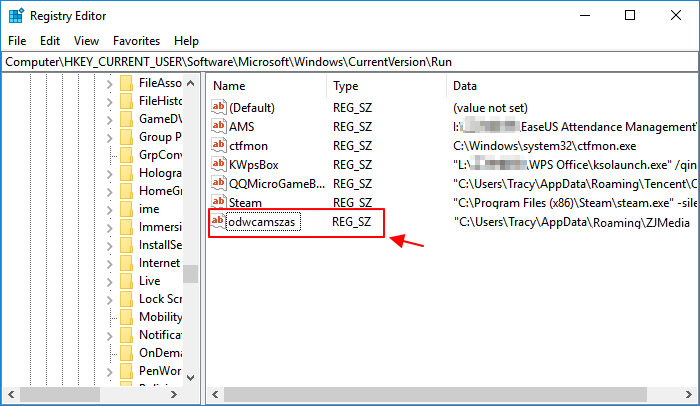
Método 3. Usar el software de eliminación de virus o un software antivirus
Un programa antivirus no suele ver los accesos directos como virus, pero es una buena idea utilizar uno de estos programas para analizar tu sistema. Esto te da la seguridad de que tu sistema está a salvo de cualquier virus y amenaza. Estos son algunos de los programas antivirus recomendados para utilizar. Cada uno de ellos tiene distintos niveles de protección, por lo que es posible que quieras utilizar más de uno en distintos momentos para obtener una mejor protección.
• Norton Power Eraser
• McAfee Stinger
• Shortcut Virus Remover, etc.
Pasos para eliminar el virus de acceso directo con un software antivirus gratuito:
Aquí utilizaremos el Norton Power Eraser como ejemplo:
Paso 1. Descarga y ejecuta Norton Power Eraser.
Si hay una nueva versión disponible, Norton Power Eraser la comprobará y la descargará.
Paso 2. En la ventana de Norton Power Eraser, haz clic en la opción Buscar riesgos.
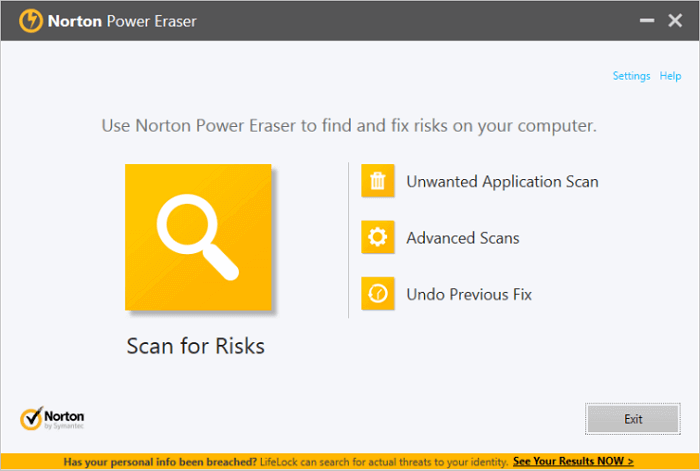
Por defecto, Norton Power Eraser realiza un escaneo de rootkits y te pide que reinicies el sistema. Cuando veas la indicación de reiniciar el ordenador, haz clic en Reiniciar.
Si no quieres utilizar el escaneo de rootkits, entra en Configuración y desmarca la opción Incluir escaneo de rootkits.
Paso 3. Según tu caso, utiliza uno de los siguientes pasos:
- Si ves No se ha encontrado ningún riesgo, Norton Power Eraser no ha detectado ningún riesgo en tu ordenador. Haz clic en Aceptar para finalizar.
- Si ves algún archivo catalogado como malo, se marcará automáticamente la casilla de verificación Eliminar en Acción. Se recomienda que elimines estos archivos. Si se marca la casilla Reparar en Acción, estos archivos se repararán después de reiniciar.
- Si ves algún archivo listado como Desconocido, haz clic en el icono de la nube que aparece junto a estos archivos. Enviará estos archivos a un servidor de Symantec y los escaneará utilizando un motor de detección de firmas tradicional.
Paso 4. Tras eliminar el riesgo con éxito, haz clic en Finalizar.
Consejo adicional - Cómo recuperar archivos después de eliminar el virus de acceso directo
Después de eliminar el virus de los accesos directos de tu USB y de tu PC con Windows, debes examinar tus datos para ver si se ha perdido algo importante en el proceso. Puede ser difícil y agotador recorrer todo el disco duro en busca de archivos que puedan haberse perdido. Para acelerar el proceso de búsqueda de archivos perdidos y recuperarlos rápidamente, utiliza uno de los mejores programas para recuperar archivos gratis como EaseUS Data Recovery Wizard, para buscar en tu disco. El software gratuito de recuperación de datos de EaseUS escanea en profundidad el contenido de datos de tu disco para encontrar todos los datos perdidos por borrado, formateo o ataques de virus. Además, también soporta recuperar partición perdida, una partición RAW, un disco duro dañado, etc.
Programa EaseUS Data Recovery Wizard
- Recuperar de manera eficiente archivos, documentos, fotos, audio, música y correos electrónicos perdidos o eliminados
- Recuperar archivos borrados de la papelera, disco duro, tarjeta de memoria, unidad flash, cámara digital y videocámaras
- Soporta la recuperación de datos en caso de borrado repentino, formateo, corrupción del disco duro, ataque de virus, caída del sistema en diferentes situaciones
Sigue leyendo para saber cómo funciona este método de recuperación de datos rápido y sencillo.
Paso 1. Seleccionar la unidad infectada por el virus para escanearla
Ejecute el software de recuperación de archivos de virus de EaseUS en su PC con Windows. Seleccione el disco atacado por el virus para escanearlo en busca de archivos perdidos u ocultos. Tenga en cuenta que:
- Si es un disco duro donde los archivos fueron ocultados o eliminados por el virus, es mejor instalar el software en un volumen diferente o una unidad USB externa para evitar la sobreescritura de datos.
- Si el dispositivo infectado es un disco duro externo, una unidad flash o una tarjeta de memoria, no importa instalar el software en la unidad local del ordenador.

Paso 2. Comprobar todos los resultados del escaneo
EaseUS Data Recovery Wizard iniciará inmediatamente un proceso de escaneo para encontrar sus archivos eliminados u ocultos en el disco duro infectado por el virus. Para localizar rápidamente los archivos deseados, puede utilizar la función de filtro o agrupación de tipos para mostrar sólo las imágenes, vídeos, documentos, correos electrónicos, etc.

Paso 3. Previsualizar y recuperar los archivos borrados/ocultos
Cuando el proceso termine, podrás previsualizar los archivos escaneados. Selecciona los archivos que quieras y haz clic en el botón "Recuperar". Debes guardar los archivos restaurados en otra ubicación segura de tu ordenador o dispositivo de almacenamiento, no en el lugar donde se perdieron.

Evita una infección de virus de acceso directo activando el cortafuegos de Windows
Es demasiado complicado eliminar el virus de los accesos directos, por lo que es una buena idea mantener tu ordenador protegido de este virus. Una forma fácil de hacerlo en un PC con Windows es activar el Firewall de Windows.
Así es como se activa el cortafuegos:
Paso 1. Abre el Panel de control, haz clic en Firewall de Windows Defender y selecciona Activar o desactivar el Firewall de Windows Defender.
Paso 2. Activa las dos casillas de Activar el Firewall de Windows Defender y haz clic en Aceptar en la parte inferior.
Conclusión
Si tu PC se infecta por el virus de acceso directo, una de las soluciones anteriores debería ayudarte. Una vez eliminado el virus, asegúrate de activar el Firewall de Windows para una mejor protección. Además, si pierdes algún dato durante el proceso de eliminación del virus, prueba el software de recuperación de disco duro de EaseUS para recuperar tus datos perdidos.
Preguntas frecuentes sobre cómo quitar el virus de acceso directo
Aquí tienes algunas preguntas frecuentes sobre la eliminación del virus de acceso directo. Sigue leyendo para obtener respuestas a tus preguntas.
¿Cómo quitar acceso directo de USB?
Para eliminar el virus de acceso directo de Pendrive/USB:
Paso 1. Conecta tu disco duro externo al PC, haz clic con el botón derecho del ratón en Inicio y selecciona Buscar.
Paso 2. Escribe Símbolo del sistema en el cuadro de búsqueda y haz clic en Símbolo del sistema para que aparezca. Accede con tu cuenta de administrador y tu contraseña si el sistema te lo pide.
Paso 3. Escribe E: y pulsa Intro. (Sustituye E: por la letra de la unidad de tu USB o pen drive).
Paso 4. Escribe del *.lnk o del autorun.inf y pulsa Intro.
Paso 5. Escribe attrib -h - r -s /s /d E:\*.* y pulsa Intro. (Sustituye E por la letra de la unidad de tu dispositivo infectado).
¿Cómo quitar el acceso directo de un archivo?
Para eliminar un acceso directo:
Paso 1. Haz clic con el botón derecho del ratón en el icono y selecciona Eliminar.
Paso 2. Selecciona "Sí" para confirmar la eliminación.
¿Cuál es el mejor antivirus para eliminar el virus de acceso directo?
Aquí tienes algunas herramientas antivirus eficaces:
- Trojan Removal Tool
- Shortcut virus fixfolder
- Malwarebytes Anti-Malware, etc.
¿Ha sido útil esta página?
Artículos Relacionados
-
¿Puede VLC reparar MP4? Mira cómo reparar archivos corruptos de video MP4 con VLC
![author icon]() Luna/2025/09/24
Luna/2025/09/24 -
Desaparece disco D, causas y soluciones
![author icon]() Pedro/2025/09/23
Pedro/2025/09/23 -
Soluciones a 'Bucle Reparación Automática Windows 10'
![author icon]() Pedro/2025/09/23
Pedro/2025/09/23 -
El disco duro externo no aparece en el Explorador de archivos: Cómo solucionarlo
![author icon]() Pedro/2025/09/23
Pedro/2025/09/23
